win7系统更改内存频率操作教程
有很多用户都知道内存频率的重要性,其实内存频率对电脑硬件的跑分影响非常大,同时内存频率也会影响到电脑的实际使用,那么win7系统如何更改内存频率呢?下面电脑系统之家u盘装系统为大家介绍win7系统更改内存频率的操作教程。
更改内存频率操作方法:
1、首先我们在开机时按下“DEL”进入bios设置。(不一样的电脑热键不同,具体可以查看说明书)如图所示:
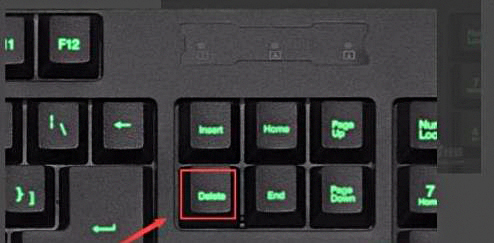
2、接着先在“system”下把语言改为中文。如图所示:
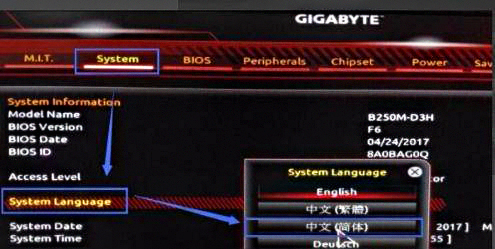
3、然后来到“M.I.T”,打开高级内存设定。如图所示:
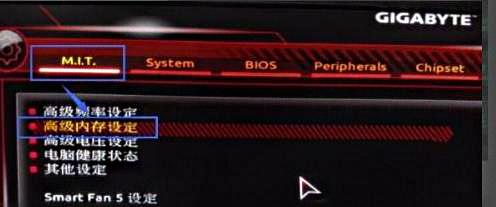
4、接着找到图示位置的设置,如果是关闭就将它开启。如图所示:
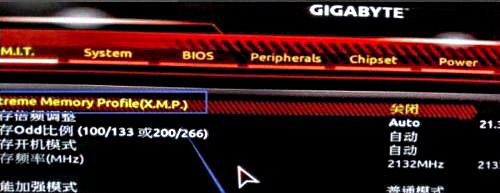
5、然后在下方把性能加强模式更改为稳定增强或者稳定模式。如图所示:
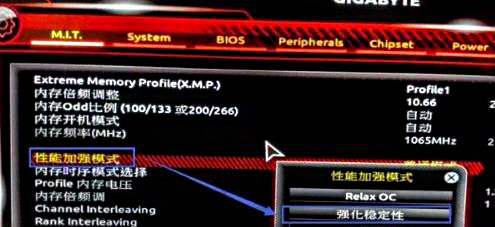
6、最后我们就可以在内存倍频调整中更改内存频率了。如图所示:
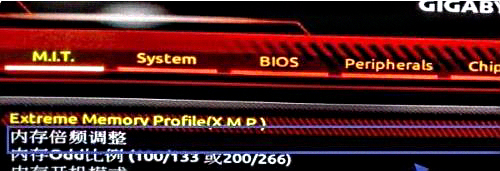
关于win7系统更改内存频率的操作教程就为小伙伴们详细介绍到这边了如果用户们想要更改内存频率,可以根据上述方法步骤进行操作哦,希望本篇教程能够帮到大家,更多精彩教程请关注电脑系统之家官方网站。
最新推荐
-
谷歌浏览器下载文件存储位置怎么修改

谷歌浏览器下载文件存储位置怎么修改?谷歌浏览器是一款开源的强大的浏览器,支持用户进行自定义的设置,那如果用 […]
-
火狐浏览器打不开该网页因为无法连接到服务器怎么解决

火狐浏览器打不开该网页因为无法连接到服务器怎么解决?火狐浏览器拥有强大丰富的功能,很受用户欢迎,但是有的用 […]
-
mac如何设置屏幕常亮不黑屏 mac不黑屏设置方法

mac如何设置屏幕常亮不黑屏?苹果电脑系统中很多功能也跟win系统类似,比如常用的亮度功能等,都可以通过调 […]
-
win11系统怎么和手机连接 win11连接手机功能

win11系统怎么和手机连接?在最新的win11系统中,微软提供了连接手机功能,通过win11系统与手机进 […]
-
win113d加速如何开启 win11怎么开启高性能模式

win113d加速如何开启?在电脑系统中,用户通过开启3d加速功能,可以让游戏显得更流畅,更好的展现图像效 […]
-
win10没有有效ip配置该怎么解决 Win10以太网没有有效的IP配置
win10没有有效ip配置该怎么解决?本地连接没有有效的IP配置的问题,其实是因为你的电脑无法正常获取到网 […]
热门文章
谷歌浏览器下载文件存储位置怎么修改
2火狐浏览器打不开该网页因为无法连接到服务器怎么解决
3mac如何设置屏幕常亮不黑屏 mac不黑屏设置方法
4win11系统怎么和手机连接 win11连接手机功能
5win113d加速如何开启 win11怎么开启高性能模式
6win10没有有效ip配置该怎么解决 Win10以太网没有有效的IP配置
7oppo手机允许安装未知应用在哪里设置 oppo允许安装未知来源
8win10电脑显示无法识别的usb设备怎么办 win10一直提示无法识别的usb设备
9steam加好友错误代码118解决方法
10怎么取消win10开机自检功能 win10关闭自检硬盘
随机推荐
专题工具排名 更多+





 闽公网安备 35052402000378号
闽公网安备 35052402000378号